惠普m1005是一款广受用户好评的黑白激光多功能一体打印机。为了让这款打印机能够正常运作,小编今天就为大家带来一款非常不错的软件,它就是惠普m1005驱动。所幸的是,软件操作简单,即便是刚刚入门的新手也能运用自如。

惠普m1005驱动支持win10、win7、win8等常见的操作系统,兼容性极强。并且打印机惠普m1005驱动能够帮助用户解决常见的打印机问题,像打印机卡纸、打印字迹不清楚等等,都能帮你一键搞定。
惠普m1005驱动特色
1.由惠普公司推出,性能强大,值得信赖
2.惠普m1005驱动安装步骤简单,操作方便
3.实时管理打印机的工作状况
惠普m1005驱动安装教程
1、装打印机之前要先安装惠普m1005驱动。
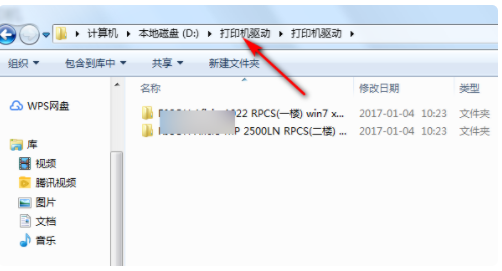
2、打开电脑开始页面,选择控制面板。
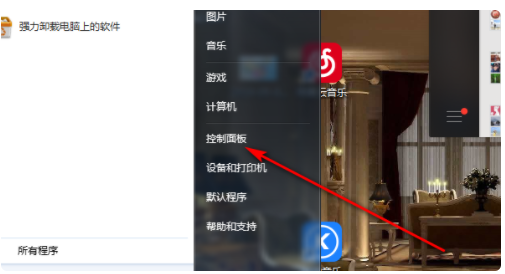
3、进入控制面板页面,选择设备与打印机。
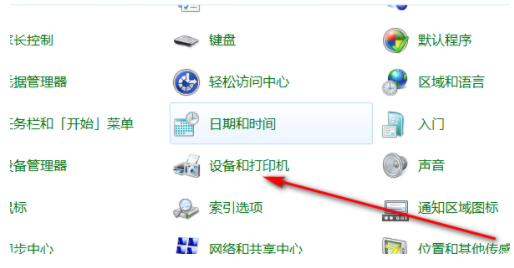
4、进入打印机页面,鼠标右击选择添加打印机选项。
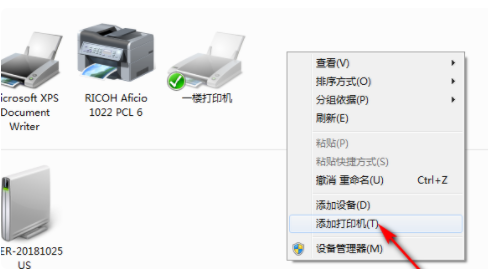
5、选择打印机类型,如果是本地打印机就选择本地,如果是网络、无线打印机就选择第二项。
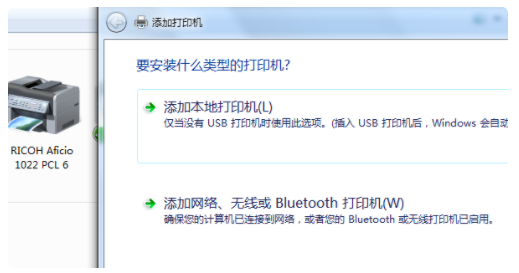
6、选择安装打印机的型号,然后点击下一步。
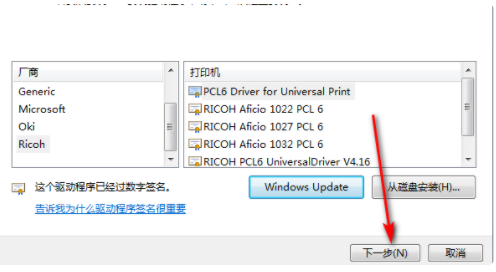
7、输入打印机名称,然后点击下一步。
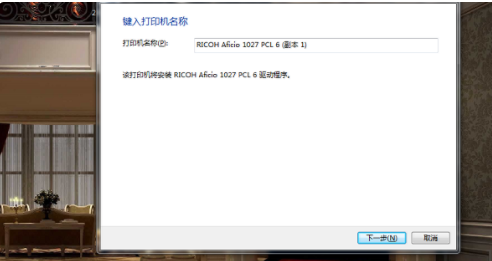
8、等待系统安装打印机。
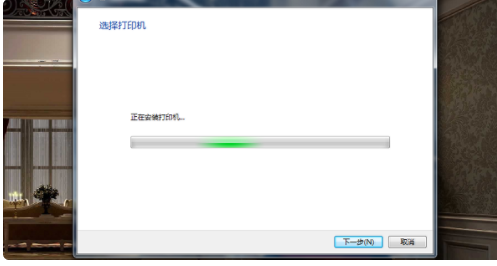
9、安装完成。
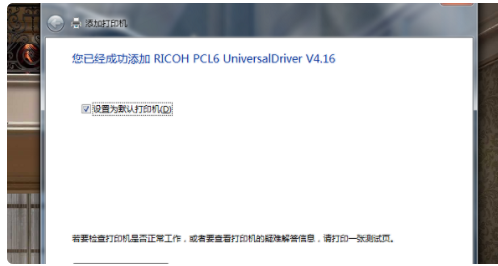
惠普m1005怎么设置中文
1.打印机就绪状态下(液晶屏幕显示Ready), 按下"菜单\进入"键。
2.按">"按键,找到"Main Menu system setup",按下"菜单\进入"键。
3.按">"按键,找到"System setup Language",按下"菜单\进入"键。
4.按">"按键,找到所需要的修改的语言,按下"菜单\进入"键即可。
惠普m1005扫描怎么用
1.点击电脑左下角的“开始”键,在弹出的页面中选择右侧的“设备和打印机”。
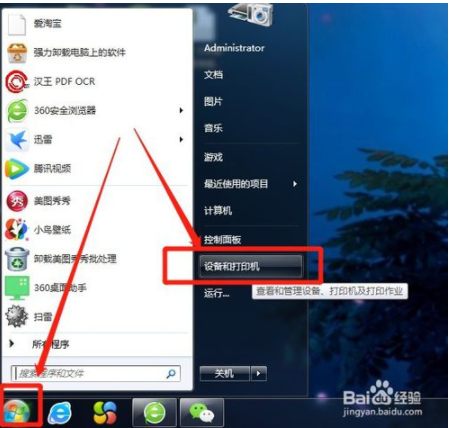
2.在弹出的窗口中找到要扫描图片的打印机,也就是惠普M1005,右键点击“开始扫描”,会弹出一个如图的子窗口。
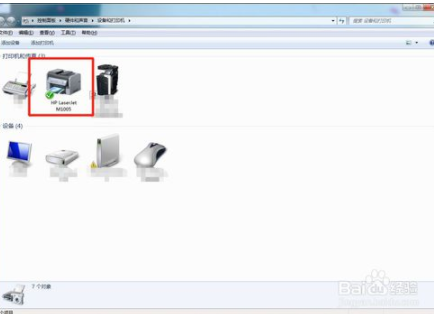
3.将自己需要扫描的纸质版材料(以一本杂志的封面为例),面朝下放在扫描屏上,盖上盖子。
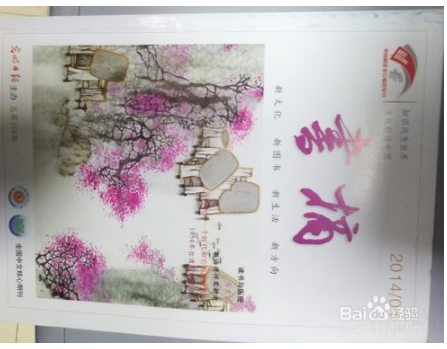
4.然后在电脑界面点击新窗口中的“扫描”键,弹出一个“扫描页数”窗口,进度条结束后,扫描窗口会自动消失,右下角弹出一个“导入图片和视频”的小窗口。
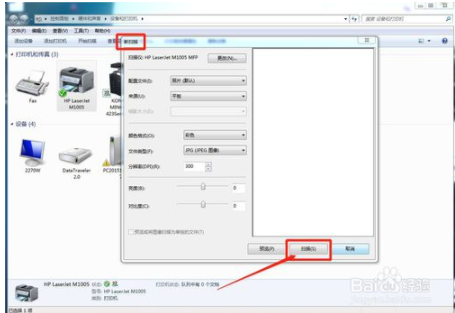
5.将扫描的图片命名为自己好记住的名称,我将它命名为“1”,然后点击“导入”键,小窗口会自动消失,弹出图片已成功导入的窗口,图片上方的图片的默认存储文件夹。这时候可以直接将扫描的图片剪切到电脑桌面之类自己好找到的地方。
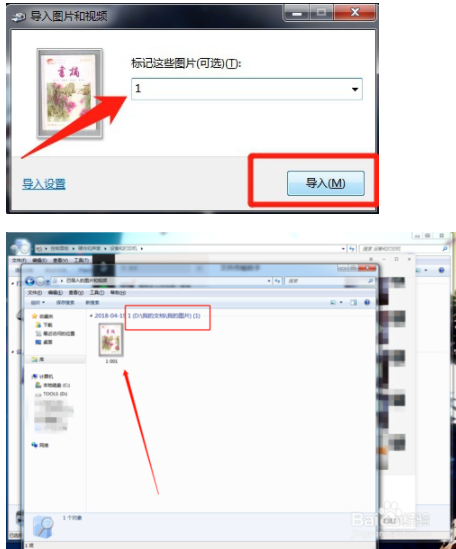
6.我们进入D盘,我的文档,我的图片中就可以看到以扫描当天自动生成的一个文件夹,扫描图片就在该文件夹里,图片性质为JPEG格式。
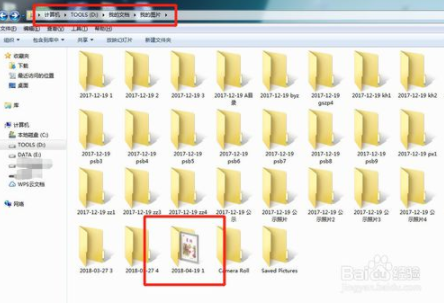
惠普m1005性能参数
产品定位 :多功能商用一体机
产品类型 :黑白激光多功能一体机
涵盖功能 :打印/复印/扫描
最大处理幅面: A4
耗材类型 :鼓粉一体
耗材容量 :HP 12A(Q2612A):2000页
预热时间 :0秒预热
双面功能 :手动
网络功能 :不支持网络打印
- 三星m2070打印机驱动正式版 V3.12.12.05.21 官方版39MB
- 联想2200打印机驱动下载 v1.0 免费版8.29MB
- 佳能MF4452驱动下载 v20.31 官方版24.4MB
- 联想M7250N驱动下载 v1.0 官方版300MB
- 惠普F2418打印机驱动下载 v14.8.0 官方版131MB
- 惠普CM1312驱动下载 v5.1 官方版293MB
- 联想3200打印机驱动下载 v1.0 官方版29.2MB




















